Windows Updateエラーコードは、お使いのコンピュータがMicrosoftのWindows Updateサーバに接続できないときに発生します。 このエラーは通常、新しいアップデートを実際にダウンロードしてインストールする前に発生します。 Windows Updateのエラーコード0x80072efeを修正するための2つの方法を学びます。
Windows Update Error 0x80072efeとは何ですか?
Windowsの更新プログラムをダウンロードしてインストールするには、Windowsがインストールされている特定の基準を満たしている必要があります。そのため、認定されたオペレーティングシステムのコピーに更新プログラムをダウンロードします。 奇妙なことに、これはあなたのPCに正しい日付と時刻を設定させることを含みます。 正しい日付と時刻がないと、エラー0x80072efeを受け取ることができます。
アップデートをダウンロードするには、インターネットへの実行可能な接続も必要です。 PCにインストールされているファイアウォール、ウイルススキャナ、およびその他のソフトウェアは、コンピュータとWindows Updateサーバーの間に入ります。 Windowsファイアウォールを無効にすると、エラーが修正されることがあります。 あなたはあなたが終了したらそれをオンにすることを忘れないでください。
日付と時刻を変更してエラー0x80072efeを修正する
管理者権限を持つアカウントを使用してWindows 7にログインします。 デスクトップの右下にある日付と時刻をメモします。 正しくない場合は、それらをクリックしてから「日付と時刻の設定の変更」というラベルの付いたリンクをクリックします。 これでDate and Timeウィンドウを見ているはずです。 データと時刻の変更ボタンをクリックしてください。

日付と時刻を正しく変更して[ OK ]ボタンをクリックするだけです 。 日付と時刻ウィンドウのOKボタンをクリックして、もう一度Windows Updateを試してください。 それがうまくいかない場合、またはあなたの日時が最初の場所で正しい場合は、2番目の修正に進みます。
エラー0x80072efeを修正するためにWindowsファイアウォールをオフにする
スタート>コントロールパネル>システムとセキュリティ> Windowsファイアウォールの順にクリックして、 Windowsファイアウォールウィンドウを開きます。 あなたはあなたのネットワークが2つのタイプに分けられることに気づくでしょう。 1つはホームネットワークまたは仕事用(プライベート)ネットワークで、もう1つはパブリックネットワークです。 あなたがあなたの家の公衆ネットワークを介してインターネットに接続しているのでなければ、私たちは私設ネットワークだけに興味があります。

ウィンドウの左側にある[ Turn Window Firewall On]または[Off ]というラベルのリンクをクリックします。 これにより、 ウィンドウファイアウォールの [設定のカスタマイズ]ウィンドウが開きます。 ホームまたは職場(プライベート)ネットワークの場所の設定に関連するウィンドウのセクションを見つけます。 [ Windowsファイアウォールを無効にする(推奨されません) ]というタイトルのオプションをクリックします。 次に、[ OK ]ボタンをクリックして、開いている他のウィンドウをすべて閉じます。

コンピュータを再起動して、もう一度Windows Updateに接続してみます。 ほとんどの人は、これら2つの修正のいずれかを使用すると、Windows Updateが再び機能するようになります。 正常に機能する場合は、忘れずにWindowsファイアウォールを有効にしてください。
これらの修正がうまくいかない場合は、マイクロソフトのサーバーに接続できない他の理由を探る必要があります。 まず最初に、実行しているウィルススキャナを無効にして、Windows 7で他のファイアウォールが実行されているかどうかを確認してください。
PCがWindows Updateに接続できず、エラーコード0x80072efeが返されることがあります。 通常、誤って設定された日付/時刻またはWindowsファイアウォールは責任があります。 PCの日付/時刻を確認し、Window Firewallを一時的にオフにすると問題は解決します。 そうでない場合は、追加のファイアウォールソフトウェアや過度のウイルススキャンプログラムなど、PCがWindows Updateに接続できない他の理由を調べなければならないでしょう。
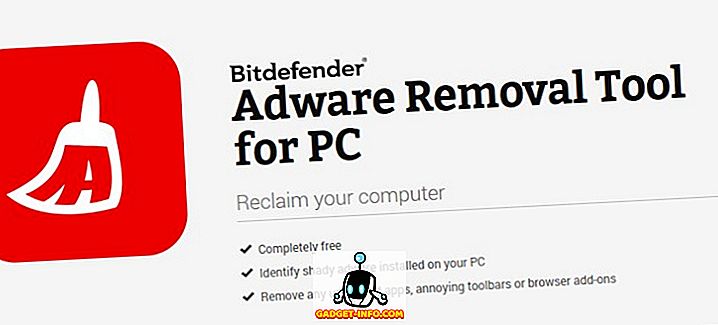
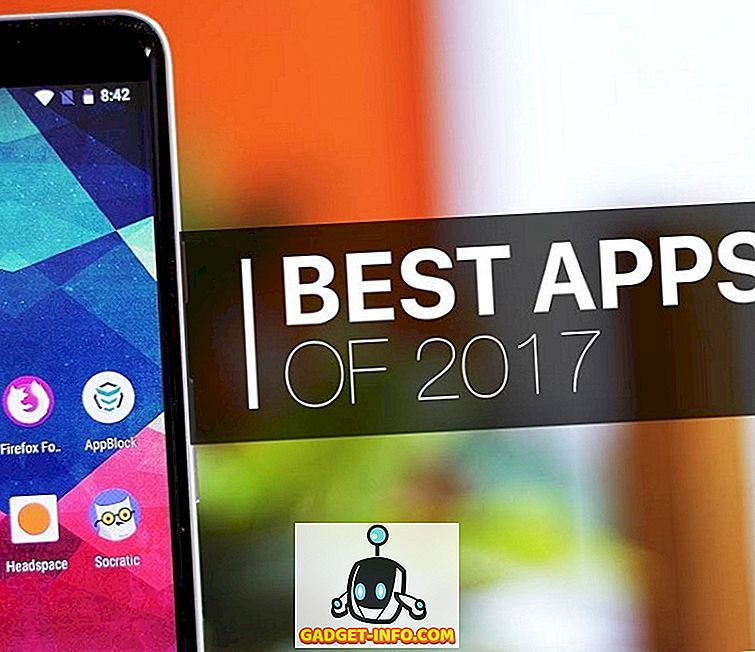

![Win Digit Magazineの1年間の購読[プレゼント]](https://gadget-info.com/img/more-stuff/461/win-digit-magazine-s-one-year-subscription-2.jpg)





